
在win10系统中,有一个硬件加速功能,启动之后能够给部分硬件提升效率,对于一些电脑小白来说,不清楚启动硬件加速的设置方法,我们需要通过注册表编辑器进行操作,那么本期的win10教程就为广大用户们带来设置方法,一起来看看详细的操作步骤吧。
win10开启硬件加速操作方法
1、按下键盘win+R——打开运行——在运行窗口输入regedit点击回车——进入注册表编辑器。
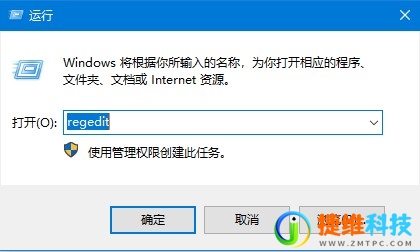
2、在注册表编辑器中——左侧菜单中——HKEY_LOCAL_MACHINE——SYSTEM——urrentControlSet——Control——Video{C2016678-61EF-4A63-AEDC-F0E05E68A311}000。
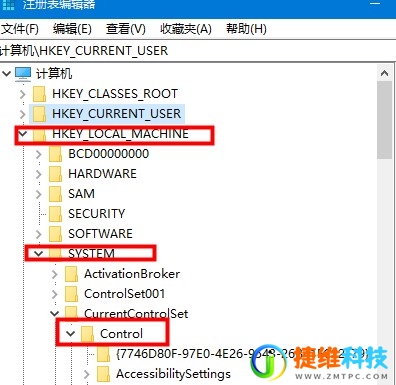
3、在此路径找到Acceleration.Level键值,鼠标双击打开此项键值,如果数值数据显示的为0,那就代表了已经开启显卡加速,数值数据显示是5,则代表了完全禁止显卡硬件加速,想要开启的用户默认为0即可。

 微信扫一扫打赏
微信扫一扫打赏 支付宝扫一扫打赏
支付宝扫一扫打赏